Olympus SZ-10,SZ-20 Instruction Manual [pt]

CÂMERA DIGITAL
SZ-10/SZ-20
Manual de Instruções
● Obrigado por ter adquirido uma câmera digital Olympus. Antes de usar a sua nova câmera, leia atentamente
este manual, de modo a usufruir de um excelente desempenho e de uma duração prolongada de sua câmera.
Mantenha este manual em um local seguro para futura referência.
● Recomendamos que, antes de tirar fotografi as importantes, tire algumas fotos de modo a familiarizar-se com a
sua câmera.
● Com o objetivo de melhorar continuamente os produtos, a Olympus reserva-se o direito de atualizar ou modifi car
a informação contida neste manual.
● Este manual abrange a SZ-10 e SZ-20. As ilustrações da câmera neste manual são da SZ-10. A menos que do
contrário especifi cado, a explicação sobre essas ilustrações é fornecida para a SZ-10 e SZ-20.
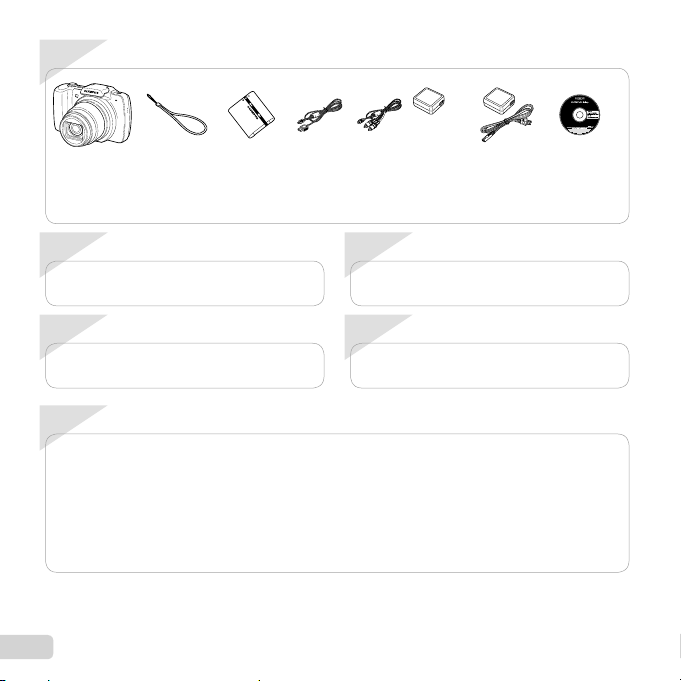
Passo
Índice
Verifi cação do conteúdo da embalagem
1
ou
Câmera digital Correia Bateria de íons
Outros acessórios não mostrados: Certifi cado de garantia
O conteúdo pode variar conforme o local de aquisição.
Passo
"Preparação da câmera" (Pág. 13)
Passo
"Ajustes da câmera" (Pág. 3)
Índice
¾
¾
¾
¾
¾
¾
2
BR
Preparação da câmera
2
Como usar a câmera
4
Nomes das partes .......................................... 9
Preparação da câmera ................................. 13
Fotografar, reproduzir e apagar .................. 19
Uso dos modos de fotografi a ..................... 28
Uso das funções de fotografi a .................... 34
Menus das funções de fotografi a ............... 38
de lítio
(LI-50B)
Cabo USB Cabo AV Adaptador de USB-CA
Passo
"Fotografar, reproduzir e apagar" (Pág. 19)
Passo
"Impressão direta (PictBridge)" (Pág. 55)
"Reservas de impressão (DPOF)" (Pág. 58)
Menus das funções de reprodução, edição e
¾
impressão ..................................................... 44
Menus de outros ajustes da câmera .......... 48
¾
Impressão ..................................................... 55
¾
Sugestões de uso ........................................ 60
¾
Apêndice ....................................................... 65
¾
(F-2AC)
Fotografar e reproduzir imagens
3
Impressão
5
OLYMPUS Setup
CD-ROM

Ajustes da câmera
Uso dos botões diretos
Uso dos botões diretos
Você pode acessar as funções mais usadas através dos botões diretos.
Regulador de zoom (Págs. 21, 24)
Botão do obturador (Págs. 20, 60)
Botão R (gravar vídeo) (Pág. 20)
Botão q (alterna entre fotografar e
reproduzir) (Págs. 20, 22, 49)
Botão m (Pág. 6)
Botão E (guia da câmera/
guia de menu) (Pág. 26)
BR
3

Guia de operação
Os símbolos FGHI mostrados para as seleções de
imagens e ajustes indicam que se deve usar a roda de
controle pressionando, sem girar, as seções da roda
mostradas à direita.
X
AMDHora
02 26 00 00:..2011
MENU
Os guias de operação, exibidos na parte inferior da tela,
indicam que você pode usar o botão m, o botão A
ou o regulador de zoom.
1
RestaurarRestaurar
2
Tamanho De Imag 14M
Compressão Normal
Aj. Sombra
1
Modo AF
2
ESP/
3
Zoom Digit Desl.
MENU
A/M/DA/M/D
DefCancel
Auto
Rosto / iESP
ESP
DefSair
Uma Imp
OK
Sel.Imagem
OK
OK
Def
ORM
ORM
N
N
FILE
100 0004100 0004
’11/02/26’11/02/26 00:0000:00
Imprimir
Mais
4/304/30
4/304/30
14
M
OK
Roda de controle
H
(esquerda)
F (para cima)/
Botão INFO (alterar a exibição de
informações) (Págs. 22, 25)
I (direita)
Botão A
G (para baixo)/
Botão D (apagar) (Pág. 24)
A roda de controle também pode ser
usada para alterar as seleções.
Guia de operação
4
BR
Apagar/Cancel
MENU
OK

Uso do menu
Menu de funções
Uso do menu
Use o menu para mudar os ajustes da câmera, como o modo de fotografi a.
Podem existir menus indisponíveis dependendo de outros ajustes relacionados ou do modo de fotografi a.
Menu de funções
Pressione H durante a fotografi a para exibir o menu de funções. O menu de funções é usado para escolher o
modo de fotografi a e fornece acesso aos ajustes de fotografi a frequentemente usados.
Opção selecionada
Progr AutoProgr Auto
14
M
44
Para selecionar o modo de fotografi a
Use HI para selecionar o modo de fotografi a e pressione o botão A.
Para selecionar o menu de funções
Use FG para selecionar um menu e use HI para selecionar uma opção do
mesmo. Pressione o botão A para confi gurar o menu de funções.
Fotografi a
3D3D
PP
0.00.0
WB
AUTOWBAUTO
ISO
ISO
AUTO
AUTO
Modo de fotografi a
Menu de funções
Menu de ajuste
BR
5

Menu de ajuste
Menu de ajuste
Pressione o botão m durante a fotografi a ou reprodução para exibir o menu de ajuste. O menu de ajuste
fornece acesso a uma variedade de ajustes da câmera, incluindo opções não listadas no menu de funções,
opções de exibição e data e hora.
1 Pressione o botão m.
O menu de ajuste é exibido.
●
1
RestaurarRestaurar
2
Tamanho De Imag 14M
Compressão Normal
Aj. Sombra
1
Modo AF
2
ESP/
3
Zoom Digit Desl.
MENU
2 Pressione H para selecionar as guias de
página. Use FG para selecionar a guia de
página desejada e pressione I.
Guia de página
Sair
6
BR
1
2
1
2
3
RestaurarRestaurar
Tamanho De Imag 14M
Compressão Normal
Aj. Sombra
Modo AF
ESP/
Zoom Digit Desl.
MENU
Auto
Rosto / iESP
ESP
OK
Def
Submenu 1
1
RestaurarRestaurar
2
Tamanho De Imag 14M
Compressão Normal
Aj. Sombra
1
Modo AF
2
ESP/
3
Zoom Digit Desl.
MENU
Auto
Rosto / iESP
ESP
DefSair
Auto
Rosto / iESP
ESP
DefSair
3 Use FG para selecionar o submenu 1
desejado e pressione o botão A.
1
RestaurarRestaurar
2
Tamanho De Imag 14M
Compressão Normal
Aj. Sombra
1
Modo AF
2
ESP/
OK
3
Zoom Digit
MENU
Sair
4 Use FG para selecionar o submenu 2
desejado e pressione o botão A.
●
Podem estar disponíveis operações adicionais.
“Ajustes do menu” (Págs. 38 a 54)
OK
5 Pressione o botão m para concluir o
ajuste.
Auto
Rosto / iESP
ESP
Desl.Zoom Digit Desl.
Depois de selecionar um ajuste, o visor volta
para a tela anterior.
1
2
1
2
3
OK
Def
1
2
1
2
3
Submenu 2
RestaurarRestaurar
Zoom Digit
Tamanho De Imag 14M
Compressão
Aj. Sombra
Modo AF
ESP/
Zoom Digit
RestaurarRestaurar
Tamanho De Imag 14M
Compressão Normal
Aj. Sombra
Modo AF
ESP/
Zoom Digit
MENU
MENU
Nãormal
Desl.
Desl.
Auto
Ligado
Rosto / iESP
ESP
Desl.Zoom Digit Desl.
Auto
Rosto / iESP
ESP
LigadoLigadoZoom Digit
OK
DefRetroceder
OK
DefSair

Índice de menus
Menus das funções de fotografi a
Progr AutoProgr Auto
14
M
44
3D3D
1
PP
2
3
4
0.00.0
5
WB
6
AUTOWBAUTO
ISO
ISO
7
AUTO
AUTO
8
9
1
RestaurarRestaurar
2
Tamanho De Imag 14M
Compressão Normal
Aj. Sombra
1
Modo AF
2
ESP/
3
Zoom Digit Desl.
MENU
0
1
Estab. Imagem
2
Iluminad. AF
Auto
Ver Grav
Rosto / iESP
Orientação Foto
ESP
1
Guia De Ícones
Marca De Data
2
3
MENU
Sair Def
a
OK
DefSair
Ligado
1
Tamanho De Imag 720p
Ligado
2
Qualid Imagem
Ligado
Modo Vídeo IS
Ligado
R
1
2
3
MENU
Normal
Desl.
Ligado
OK
OK
DefSair
1 Modo de fotografi a
P (Progr Auto) ............. Pág. 19
M (iAUTO) ..............Pág. 28
s (Modo De Cena) Pág. 28
P (Filtro Mágico) ...Pág. 29
p (Panorama)............. Pág. 30
W (3D) .......................Pág. 32
2 Flash ............................ Pág. 34
3 Macro ..........................Pág. 34
4 Temporizador ............... Pág. 35
5 Compensação da exposição
.................................... Pág. 35
6 Equilíbrio de branco .... Pág. 36
7 ISO .............................. Pág. 36
8 Acionamento ...............Pág. 37
9 p (Menu de fotografi a 1)
Restaurar ..................... Pág. 38
Tamanho De Imag ....... Pág. 39
Compressão ................ Pág. 39
Aj. Sombra ................... Pág. 40
Modo AF ......................Pág. 40
ESP/n ...................... Pág. 40
Zoom digital .................Pág. 41
0 q (Menu de fotografi a 2)
Estab. Imagem ............Pág. 41
Iluminad. AF ................ Pág. 41
Ver Grav ...................... Pág. 42
Orientação Foto ........... Pág. 42
Guia De Ícones ............ Pág. 42
Marca De Data ............Pág. 42
a A (Menu de vídeo)
Tamanho De Imag ....... Pág. 39
Qualid Imagem ............ Pág. 39
Modo Vídeo IS ............. Pág. 41
R (Gravação de som de
vídeo) .......................Pág. 43
BR
7

Menus das funções de reprodução, edição e impressão
OK
DefSair
1 q (Reprodução)
1
1
Apresentação
2
Foto Surfe
Editar
Apagar
1
Ordem De Impres
2
R
y
3
MENU
Menus de outros ajustes da câmera
DefSair
1 r (Ajustes 1)
OK
2 s (Ajustes 2)
1
Formatação
2
Backup
Eye-Fi Desl.
Conexão USB
q
1
1
2
Manter Ajust
2
3
Conf Abert
3
MENU
8
BR
Ligado
Auto
Sim
z
Sim
Desl.
Apresentação ...........Pág. 44
Foto Surfe ................. Pág. 44
Editar ........................Pág. 45
Apagar ......................Pág. 46
Ordem De Impressão
................................Pág. 47
R (Proteger) .............. Pág. 47
y (Girar) ..................Pág. 47
Formatação/
Formatar .................Pág. 48
Backup .....................Pág. 48
Eye-Fi .......................Pág. 48
Conexão USB ........... Pág. 49
q Ligado.................Pág. 49
Manter Ajustz .........Pág. 49
Conf Abert ................Pág. 49
Ajustes de som .........Pág. 50
Nome Arq .................Pág. 50
Map Pixel .................. Pág. 51
s (Tela)..................Pág. 51
Saída De TV .............Pág. 51
Poupar Energ ...........Pág. 53
l (Idioma) ............. Pág. 53
3 t (Ajustes 3)
X (Data/Hora) ........Pág. 54
Horário Mundial ........Pág. 54
Reparo De Dados ..... Pág. 54

Nomes das partes
5
5
Nomes das partes
Câmera
1
2
3
4
5
6
7
8
9
SZ-10 SZ-20
15
14
16
1 Botão n
10
11
12
13
1
14
1
16
....................... Págs. 17, 19
2 Botão do obturador
....................... Págs. 20, 60
3 Regulador de zoom
....................... Págs. 21, 24
4 Tampa do conector
....................... Págs. 14, 16
5 Conector múltiplo
........... Págs. 14, 16, 52, 55
6 Micro conector HDMI
............................... Pág. 52
7 Orifício da correia ... Pág. 10
8 Trava do compartimento da
bateria/cartão ......... Pág. 13
9 Tampa do compartimento da
bateria/cartão ......... Pág. 13
10 Luz do indicador
....................... Págs. 14, 16
11 Interruptor do fl ash
............................... Pág. 34
12
Lente ....................... Pág. 65
13
Encaixe para tripé
14 Flash ....................... Pág. 34
15 Microfone ........ Págs. 43, 45
16 Iluminador AF .........Pág. 41
Luz do temporizador
............................... Pág. 35
BR
9

1
7
Colocação da correia da câmera
Colocação da correia da câmera
Prenda bem a correia para que não fi que solta.
1 Alto-falante
2 Tela ......Págs. 11, 19, 51, 60
3 Botão R (gravar vídeos)
............................... Pág. 20
2
4 Botão q (alternar entre
fotografar e reproduzir)
................. Págs. 20, 22, 49
3
5 Botão A (OK) .......... Pág. 4
4
6
Roda de controle ...... Pág. 4
5
Botão INFO (alterar a
6
exibição de informações)
....................... Págs. 22, 25
Botão D (Apagar)
8
............................... Pág. 24
7
Botão E (guia da câmera/
guia de menu) ........Pág. 26
8 Botão m ....... Págs. 3, 6
10
BR
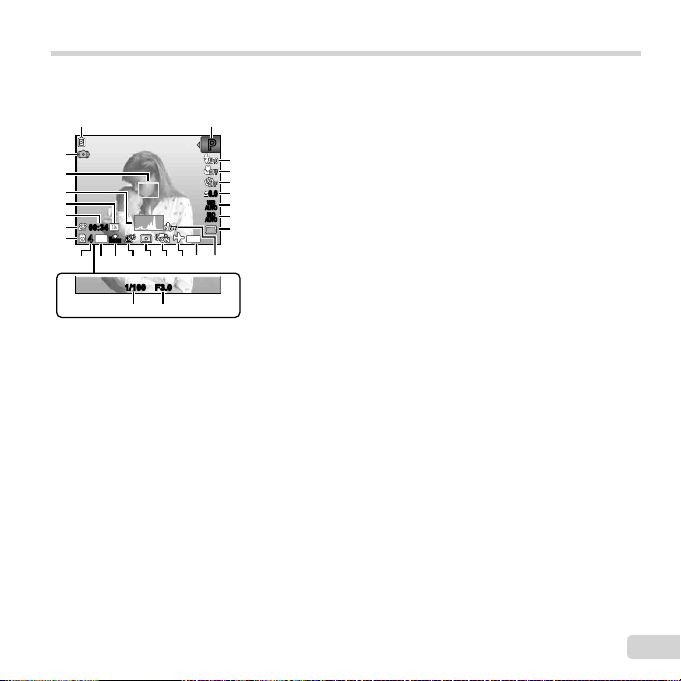
Tela
Visualização do modo de fotografi a
Visualização do modo de fotografi a
1 2
25
24
23
22
21
00:3400:34
20
14
M
44
19
ORM
N
15161718 14 13 12 1011
1/100 F3.01/100 F3.0
PP
3
4
5
0.00.0
6
WB
7
AUTOWBAUTO
ISO
ISO
8
AUTO
AUTO
9
DATE
2627
1
Verifi cação da bateria
....................... Págs. 16, 61
2
Modo de fotografi a
....................... Págs. 19, 28
3
Flash ........................ Pág. 34
Flash preparado/fl ash em
carga ...................... Pág. 60
4
Macro/supermacro
............................... Pág. 34
5
Temporizador ........... Pág. 35
6
Compensação da exposição
............................... Pág. 35
7
Equilíbrio de branco Pág. 36
8
ISO .......................... Pág. 36
9
Acionamento ........... Pág. 37
10
Gravação com som(vídeos)
............................... Pág. 43
11
Marcação de data ....Pág. 42
12
Horário mundial ....... Pág. 54
13
Estabilização de imagem
(fotografi as)/Estabilização
de imagem digital (vídeos)
............................... Pág. 41
14
Medição ................... Pág. 40
15
Tecnologia de ajuste de
sombra ................... Pág. 40
16
Compressão (fotografi as)
....................... Págs. 39, 68
17
Tamanho de imagem
(fotografi as).... Págs. 39, 68
18
Número de imagens
armazenáveis (fotografi as)
............................... Pág. 19
19
Memória atual .......... Pág. 67
20
Ícone de gravação de vídeo
............................... Pág. 20
21
Tempo de gravação restante
(vídeos) .................. Pág. 20
22
Tamanho de imagem
(vídeos) .......... Págs. 39, 69
23
Histograma .............. Pág. 22
24
Marca AF ................. Pág. 20
25
Aviso de trepidação da
câmera
26
Valor de abertura ..... Pág. 20
27
Velocidade do obturador
............................... Pág. 20
BR
11

Visualização do modo de reprodução
0
Visualização do modo de reprodução
Visualização normal●
1 897653 42
10103D3D
Fotografi a Vídeo
Visualização avançada●
’11/02/26’11/02/26
4/30
4/30
00:0000:00
20
1 897653 42
10103D3D
4/304/30
1/1000 F3.0 2.0
ISO
P
N
ORM
FILE
100 0004
’11/02/26
00:00
11
22
21
AUTOWB100
14
M
12
BR
1
00:12/00:3400:12/00:34
12 13 1514
1/1000 F3.0 2.0
ISO
P
AUTOWB100
14
ORM
N
FILE
100 0004
’11/02/26
00:00
1 Verifi cação da bateria
....................... Págs. 16, 61
2 Imagem agrupada ... Pág. 23
3 Imagem 3D .............. Pág. 26
4 Reserva de impressão/
número de impressões
1
9
16
17
18
M
19
20
........................ Págs. 58/57
5
Transferido por Eye-Fi
6 Proteger ................... Pág. 47
7
Adicionar som
8 Memória atual .......... Pág. 67
9 Número de quadros/
número total de imagens
(fotografi as)............ Pág. 22
Tempo decorrido/tempo
total de gravação (vídeos)
............................... Pág. 23
10
Volume ............Págs. 23, 50
11 Histograma .............. Pág. 22
12
Velocidade do obturador
............................... Pág. 20
13
Valor de abertura ..... Pág. 20
14
ISO .......................... Pág. 36
15
Compensação da exposição
............................... Pág. 35
16
Equilíbrio de branco
17
Compressão (fotografi as)
..............................p. 39, 68
Qualidade da imagem
(vídeos) .......... Págs. 39, 69
18
Tamanho de imagem
................. Págs. 39, 68, 69
19
Número de arquivos
20
Data e hora ...... Págs. 17, 54
21
Tecnologia de ajuste de
sombra ................... Pág. 40
22
Modo de fotografi a
....................... Págs. 19, 28
.... Pág. 48
.... Págs. 43, 45
.... Pág. 36
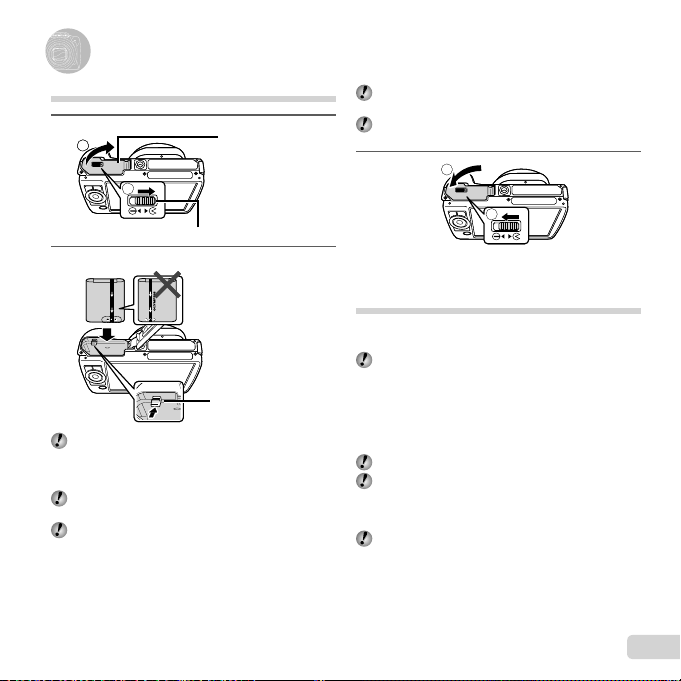
Preparação da câmera
Preparação da câmera
Introdução da bateria
1
2
2
1
1
Trava do compartimento da bateria/cartão
Trava do compartimento da bateria/cartão
Tampa do
Tampa do
compartimento da
compartimento da
bateria/cartão
bateria/cartão
2
Aba da trava da bateriaAba da trava da bateria
Insira a bateria conforme ilustrado com a marca C
em direção à aba de trava da bateria.
Danos na parte externa da bateria (arranhões, etc.)
podem produzir calor ou uma explosão.
Insira a bateria enquanto desliza a aba da trava da
bateria na direção da seta.
Deslize a aba da trava da bateria na direção da seta
para destravar e, em seguida, remova a bateria.
Desligue a câmera antes de abrir a tampa do
compartimento da bateria/cartão.
Antes de usar a câmera, certifi que-se de que a tampa
do compartimento da bateria/cartão esteja fechada.
3
1
212
Recarga da bateria e ajustes usando o
CD fornecido
Conecte a câmera ao computador para recarregar a
bateria e use o CD fornecido para ajustes.
O registro do usuário usando o CD fornecido e
a instalação do software do computador [ib] fi ca
disponível apenas em computadores com Windows.
A bateria da câmera pode ser recarregada enquanto a
câmera estiver conectada a um computador.
●
A luz do indicador acende durante a recarga e
apaga quando a recarga estiver completa.
A recarga demora até 3,5 horas.
Se a luz do indicador não acender, a câmera não
está corretamente conectada ou a bateria, a câmera,
o computador ou o cabo USB pode não estar
funcionando conforme o esperado.
Recomendamos que use um computador equipado
com Windows XP (Service Pack 2 ou posterior),
Windows Vista ou Windows 7. Consulte “Recarga
da bateria com o adaptador de USB-CA incluso”
(Pág. 16), se você estiver usando um computador
diferente ou deseja carregar a bateria sem usar um
computador.
13
BR

Windows
Conexão da câmera
Windows
Insira o CD fornecido em uma unidade de
1
CD-ROM.
Windows XP
●
Uma caixa de diálogo “Ajustes” será exibida.
Windows Vista/Windows 7
●
Uma caixa de diálogo Execução automática será
exibida. Clique em “Ajustes OLYMPUS” para exibir
a caixa de diálogo “Ajustes”.
Se a caixa de diálogo “Ajustes” não for exibida,
selecione “Meu Computador” (Windows XP) ou
“Computador” (Windows Vista/Windows 7) no menu
Iniciar. Clique duas vezes no ícone do CD-ROM
(Ajustes OLYMPUS) para abrir a janela “Ajustes
OLYMPUS” e, em seguida, clique duas vezes em
“Launcher.exe”.
Se uma caixa de diálogo “Controle de conta do
usuário” for exibida, clique em “Sim” ou “Continuar”.
Siga as instruções na tela do computador.
2
Se não for exibida nenhuma mensagem na tela da
câmera mesmo depois de conectá-la ao computador,
isto poderá indicar que a bateria está descarregada.
Deixe a câmera conectada ao computador até que
a bateria tenha sido recarregada e, em seguida,
desconecte e reconecte a câmera.
Conexão da câmera
Indicador luminoso
Conector múltiplo
Cabo USB
(fornecido)
Tampa do
conector
Computador
(ligado e em execução)
Registre o seu produto Olympus.
3
●
Clique no botão “Registro” e siga as instruções
na tela.
Instale o OLYMPUS Viewer 2 e o software de
4
computador [ib].
Veri fi que os requisitos do sistema antes de iniciar
●
a instalação.
Clique no botão “OLYMPUS Viewer 2” ou
●
“OLYMPUS ib” e siga as instruções na tela para
instalar o software.
14
BR

OLYMPUS Viewer 2
Macintosh
Sistema
operacional
Processador Pentium 4 1,3 GHz ou melhor
RAM
Espaço livre
em disco
rígido
Ajustes da
tela
[ib]
Sistema
operacional
Processador
RAM
Espaço livre
em disco
rígido
Ajustes da
tela
Gráfi cos
* Consulte a ajuda online para obter informações sobre o
uso do software.
Instale o manual da câmera.
5
Windows XP (Service Pack 2 ou
posterior) /Windows Vista / Windows 7
1 GB ou mais (recomenda-se 2 GB ou
mais)
1 GB ou mais
1024 x 768 pixels ou mais
Mínimo de 65.536 cores (recomenda-se
16.770.000 cores)
Windows XP (Service Pack 2 ou
posterior) /Windows Vista / Windows 7
Pentium 4 1,3 GHz ou melhor
(Pentium D 3,0 GHz ou melhor
necessário para vídeos)
512 MB ou mais (recomenda-se 1 GB
ou mais)
(1 GB ou mais necessário para
vídeos — recomenda-se 2 GB ou mais)
1 GB ou mais
1024 x 768 pixels ou mais
Mínimo de 65.536 cores (recomenda-se
16.770.000 cores)
Mínimo de 64 MB de RAM para vídeo
com DirectX 9 ou posterior.
Clique no botão “Manual de Instruções da Câmera”
●
e siga as instruções na tela.
Macintosh
Insira o CD fornecido em uma unidade de
1
CD-ROM.
Clique duas vezes no ícone do CD (Ajustes
●
OLYMPUS) na área de trabalho.
●
Clique duas vezes no ícone “Ajustes” para exibir a caixa
de diálogo “Ajustes”.
Instale o OLYMPUS Viewer 2.
2
●
Veri fi que os requisitos do sistema antes de iniciar
a instalação.
Clique no botão “OLYMPUS Viewer 2” e siga as
●
instruções na tela para instalar o software.
OLYMPUS Viewer 2
Sistema
operacional
Processador Intel Core Solo/Duo 1,5 GHz ou melhor
RAM
Espaço livre
em disco
rígido
Ajustes da
tela
*
Outros idiomas podem ser selecionados a partir da caixa
combo de idiomas. Para obter informações sobre o uso do
software, consulte a ajuda online.
Mac OS X v10.4.11–v10.6
1 GB ou mais (recomenda-se 2 GB ou
mais)
1 GB ou mais
1024 x 768 pixels ou mais
Mínimo de 32.000 cores (recomenda-se
16.770.000 cores)
BR
15

Copie o manual da câmera.
Quando recarregar as baterias
3
Clique no botão “Camera Instruction Manual” para
●
abrir a pasta que contém os manuais da câmera.
Copie o manual do seu idioma para o computador
Recarga da bateria com o adaptador
de USB-CA incluso
O adaptador de USB-CA F-2AC (referido neste
documento como adaptador de USB-CA) será
diferente dependendo da região na qual você
adquiriu a câmera. Se você recebeu um adaptador
de USB-CA de tipo plug-in, conecte-o diretamente na
tomada de CA.
O adaptador de USB-CA incluso foi projetado para
ser usado para recarga e reprodução. Não tire fotos
enquanto o adaptador de CA estiver conectado à
câmera.
1
Conector
Conector
múltiplo
múltiplo
2
2
Cabo USB
Tampa do conector
Tampa do conector
Tomada CA
Tomada CA
16
BR
3
3
Cabo USB
(fornecido)
(fornecido)
1
1
2
.
A bateria não vem totalmente carregada de fábrica.
Antes do uso, lembre-se de recarregar a bateria até
que a luz do indicador se apague (até 3,5 horas).
Se a luz do indicador não acender, o adaptador de
USB-CA não está conectado corretamente à câmera
ou a bateria, a câmera ou o adaptador de USB-CA
pode estar quebrado.
Para obter detalhes sobre a bateria e o adaptador de
USB-CA, consulte “Bateria e adaptador de USB-CA”
(Pág. 65).
A bateria pode ser recarregada enquanto a câmera
estiver conectada ao computador. O tempo da
recarga varia de acordo com o desempenho de um
computador. (Pode haver casos em que isso leve
aproximadamente 10 horas.)
Quando recarregar as baterias
Recarregue a bateria quando aparecer a mensagem de
erro exibida abaixo.
Pisca na cor vermelha
14
M
44
Canto superior
esquerdo da tela
Indicador luminoso
Indicador luminoso
Ligado: Carregando
Ligado: Carregando
Desl.: Carregado
Desl.: Carregado
Bat Vazia
Mensagem de erro

Data, hora, fuso horário e idioma
A data e a hora aqui defi nidas são usadas nos nomes
dos arquivos de imagem, impressões de datas e outros
dados. Você também pode escolher o idioma para os
menus e as mensagens exibidas na tela.
Pressione o botão n para ligar a
1
câmera.
A tela de data e hora aparecerá se a data e a hora
●
não estiverem ajustadas.
X
AMDHora
-- -- -- --:..
--------
MENU
Cancel
Tela de ajuste de data e hora
A/M/D
Assim como nas Etapas 2 e 3, use FGHI
4
para ajustar [M] (mês), [D] (dia), [Hora] (hora
e minutos) e [A/M/D] (formato de data), em
seguida, pressione o botão A.
Para um ajuste de hora preciso, pressione o botão
A assim que o sinal de hora bater 00 segundos.
Para mudar a data e a hora, ajuste a confi guração a
partir do menu. [X] (Data/hora) (Pág. 54)
Use HI para selecionar o fuso horário [x]
5
e então pressione o botão A.
Use FG para ativar ou desativar o horário de
●
verão ([Verão]).
’11.02.26 00:00
Seoul
Seoul
Tokyo
Tokyo
Use FG para selecionar o ano em [A].
2
X
Hora
AMD
-- -- -- --:.
.
20112011
MENU
Cancel
Pressione I para salvar o ajuste de [A].
3
X
AMDHora
-- -- --:..2011
0101
MENU
Cancel
A/M/D
A/M/D
Verão
Você pode usar os menus para mudar o fuso horário
selecionado. [Horário Mundial] (Pág. 54)
Use FGHI para selecionar seu idioma e
6
pressione o botão A.
Os menus podem ser usados para alterar o idioma
selecionado. [l] (Pág. 53)
Inserção do cartão
Sempre use os cartões SD/SDHC/SDXC ou o cartão
Eye-Fi com esta câmera. Não insira outros tipos de
cartões de memória. “Uso do cartão” (Pág. 66)
Esta câmera pode ser usada sem um cartão,
armazenando as imagens em sua memória interna.
BR
OK
Def
17

1
Insira o cartão direto até que se encaixe no lugar.
Não toque diretamente na área de contato.
2
“Número de imagens armazenáveis (fotografi as)/
Duração de gravação contínua (vídeos) na memória
interna e nos cartões” (Págs. 68, 69)
1
212
Para remover o cartão
Chave de
Chave de
proteção
proteção
contra
contra
gravação
gravação
1
Pressione o cartão para dentro até que saia um
pouco e, em seguida, remova o cartão.
18
BR
2

Fotografar, reproduzir e apagar
M
44
PP
0.00.0
AUTOWBAUTO
WB
AUTO
ISO
AUTO
ISO
00:3400:34
14
Fotografar, reproduzir e apagar
F
otografar com valor de abertura e
velocidade de obturador ideais (modo P)
Neste modo, ativam-se os ajustes automáticos de
fotografi a, permitindo, entretanto, efetuar diversas
mudanças em outras funções do menu de fotografi a,
tais como a compensação da exposição e o equilíbrio de
branco, se necessário.
Pressione o botão n para ligar a
1
câmera.
Número de imagens armazenáveis (Pág. 68)
Se o modo P não for exibido, pressione H para
exibir a tela do menu de funções e, em seguida,
ajuste o modo de fotografi a para P. “Uso do menu”
(Pág. 5)
Indicador de modo P.
Tela (tela em modo de espera)
Visualização do modo de
fotografi a atual
Progr AutoProgr Auto
3D3D
PP
14
M
44
Segure a câmera e componha a foto.
2
Segurar na horizontal
Segurar na vertical
0.00.0
WB
AUTOWBAUTO
ISO
ISO
AUTO
AUTO
MENUMENU
Tel a
BR
19

Para desligar a câmera
Pressione o botão do obturador até a metade
Para ver as imagens ao tirar fotografi as
3
para focalizar o motivo.
●
Quando a câmera focalizar o motivo, a exposição
será bloqueada (a velocidade do obturador e
o valor da abertura aparecerão) e a marca AF
mudará para verde.
Se a câmera não conseguir focalizar, a marca
●
AF piscará na cor vermelha. Tente focalizar
novamente.
Pressione até
o meio
Velocidade do ObturadorValor da abertura
“Foco” (Pág. 62)
Para tirar a fotografi a, pressione suavemente
4
o botão do obturador até o fi m, tendo o
cuidado de não balançar a câmera.
Pressione totalmente
Para ver as imagens ao tirar fotografi as
Se você pressionar o botão q, poderá visualizar as
imagens. Para voltar ao modo de fotografi a, pressione o
botão q ou o botão do obturador até a metade.
Marca AF
1/400 F3.51/400 F3.5
1/400 F3.51/400 F3.5
Tela de visualização de imagem
Para desligar a câmera
Pressione o botão n novamente.
Gravação de vídeos
Pressione o botão R para iniciar a gravação.
1
Duração da gravação contínua
(Pág. 69)
PP
00:34
00:3400:34
RECREC
00:12
00:1200:12
Tempo de gravação
Acende na cor vermelha durante
a gravação
Os efeitos do modo de fotografi a ajustado podem
ser usados ao gravar os vídeos. Quando o modo
de fotografi a ajustado for p, W, s (Beauty) ou
P (Cintilante), a fotografi a será tirada no modo P.
PP
Pressione o botão R novamente para parar a
2
gravação.
O som também será gravado.
Somente o zoom digital pode ser usado na gravação
de som (SZ-10). Para gravar um vídeo com zoom
óptico, ajuste [R] (vídeos) (Pág. 43) como [Desl.].
20
BR

Uso do zoom
Para tirar imagens maiores [Zoom Digit]
Gire o regulador de zoom para ajustar o alcance da
fotografi a.
W (Grande angular) T (Telefoto)
[Ligado] selecionado para [Zoom Digit]:
Tamanho da
imagem
14M (SZ-10)
16M (SZ-20)
Barra de zoom
Alcance do zoom digital
Barra de zoom
PP
0.00.0
WB
AUTOWBAUTO
ISO
ISO
AUTO
00:3400:34 00:3400:34
14
M
4444
Zoom óptico: 18x (SZ-10)
Zoom digital: 4x
Para tirar imagens maiores [Zoom Digit]
O tipo e a quantidade de zoom podem ser
identifi cados a partir da aparência da barra de zoom.
A exibição é diferente dependendo das opções
selecionadas para [Zoom Digit] (Pág. 41) e [Tamanho
De Imag] (Pág. 39).
AUTO
12.5x (SZ-20)
14
M
[Desl.] selecionado para [Zoom Digit]:
Tamanho da
imagem
14M (SZ-10)
16M (SZ-20)
Outros
Barra de zoom
Alcance do zoom óptico
A proporção de ampliação muda dependendo
do ajuste de tamanho da imagem.
*1
A proporção de
Outros
PP
0.00.0
*1
WB
Se [Tamanho De Imag] for inferior à resolução total,
AUTOWBAUTO
ISO
ISO
AUTO
AUTO
depois de atingir o zoom óptico máximo, a câmera
redimensionará e cortará automaticamente a imagem
para o [Tamanho De Imag] selecionado e, em seguida,
entrará no alcance do zoom digital, se [Zoom Digit]
estiver [Ligado].
As fotografi as tiradas com a barra de zoom exibidas
em vermelho podem aparecer “granuladas”.
ampliação muda
dependendo do ajuste de
tamanho da imagem.
Alcance do zoom digital
Alteração da exibição de informações
de fotografi a
A exibição das informações na tela pode ser mudada
para se adaptar melhor à situação; por exemplo, se você
necessitar de uma visualização mais nítida da tela ou se
desejar criar uma composição precisa através de uma
grade de visualização.
*1
21
BR

Pressione F (INFO).
Leitura de um histograma
1
As informações da fotografi a mudarão na
●
ordem indicada abaixo sempre que o botão for
pressionado. “Visualização do modo de fotografia”
(Pág. 11)
Normal
Sem informações
PP
0.00.0
WB
AUTOWBAUTO
ISO
ISO
AUTO
00:3400:34
14M
44
Informações do vídeo (somente SZ-20)
00:3400:34
14M
44
Leitura de um histograma
Se o pico preencher demasiado o quadro, a
imagem será exibida quase toda branca.
Se o pico preencher
demasiado o quadro,
a imagem será exibida
quase toda preta.
A seção verde mostra a
distribuição de luminosidade
na parte central da tela.
AUTO
MENUMENU
Detalhado
P
P
0.00.0
WB
AUTOWBAUTO
ISO
ISO
AUTO
AUTO
00:3400:34
44
14M
N
Visualização de imagens
Pressione o botão q.
1
PP
PP
Gire a roda de controle para selecionar uma
2
imagem.
0.00.0
●
WB
AUTOWBAUTO
ISO
ISO
AUTO
AUTO
ORM
MENUMENU
Alternativamente, pressione HI.
Mostra a
imagem
anterior
Continue a girar a roda de controle para avançar ou
voltar rapidamente. Alternativamente, mantenha HI
pressionado.
O tamanho de visualização das imagens pode ser
mudado. “Visualização do índice e visualização
close-up” (Pág. 24)
Número de quadros/
Número total de imagens
’11/02/26’11/02/26 00:0000:00
Reprodução de imagem
Mostra a
imagem
seguinte
4/30
4/30
22
BR

Reprodução de gravações com som
Para visualizar as imagens sequenciais
(somente SZ-20)
Para reproduzir vídeos
Operações com a reprodução em pausa
Reprodução de gravações com som
Para reproduzir o som gravado com uma imagem,
selecione a imagem e pressione o botão A.
! aparece
Durante a reprodução de áudio
Pressione FG para ajustar o volume.
Para visualizar as imagens sequenciais
(somente SZ-20)
As fotos tiradas usando o modo sequencial (Pág. 37) são
exibidas como um grupo.
●
Gire o regulador do zoom para o lado T. Use
FGHI para selecionar a imagem na
visualização do índice e, em seguida, pressione
o botão A para exibir a imagem. Pressione HI
para visualizar o quadro seguinte/anterior.
ExpandeExpande
T
OK
Reproduzir
Reproduzir
Quadro de fotografi a sequencial
●
Selecione o quadro de fotografi a sequencial e
pressione o botão A para reproduzir a série de
imagens continuamente. Pressione o botão A
para parar a reprodução contínua e, em seguida,
use HI para visualizar as imagens quadro a
quadro.
Para reproduzir vídeos
Selecione um vídeo e pressione o botão A.
4/30
4/30
OK
Repr VídeoRepr Vídeo
Pausa e reinício
da reprodução
Avanço rápido
Retrocesso
Ajuste do volume
Operações com a reprodução em pausa
Tempo decorrido/Tempo
’11/02/26’11/02/ 26 00:0000:00
Vídeo
de gravação total
Durante a reprodução
Pressione o botão A para pausar
a reprodução. Durante a pausa,
o avanço rápido ou a reprodução
inversa, pressione o botão A para
reiniciar a reprodução.
Pressione I para avançar
rapidamente. Pressione I novamente
para aumentar a velocidade do avanço
rápido.
Pressione H para voltar. A
velocidade de retrocesso da
gravação aumenta sempre que H
é pressionado.
Gire a roda de controle ou use
FG para ajustar o volume.
00:14/00:3400:14/00:34
Durante a pausa
BR
23

Avançar
Para efetuar as operações com
Para parar a reprodução de um vídeo
Avançar e
retroceder uma
imagem de cada
vez
Reiniciar a
reprodução
Para efetuar as operações com HIHI
*1
Pressione I ou H para avançar ou retroceder
uma imagem de cada vez. Pressione I ou H
sem soltar para avançar ou retroceder de forma
contínua.
Para parar a reprodução de um vídeo
Pressione o botão m.
Use F para visualizar a primeira
imagem e G para visualizar a
última.
Gire a roda de controle para
avançar ou voltar uma imagem de
cada vez. Continue a girar a roda
de controle para avançar ou voltar
*1
de forma contínua.
Pressione o botão A para reiniciar a
reprodução.
Exclusão de imagens durante a reprodução
(Exclusão de uma única imagem)
Visualize a imagem que deseja apagar e
1
pressione G (D).
Apagar
Apagar
CancelarCancelar
MENU
Pressione FG para selecionar [Apagar] e
2
pressione o botão A.
Várias imagens ou todas as imagens podem ser
apagadas de uma vez (Pág. 46).
24
BR
DefCancel
Visualização de índice e visualização
close-up
A visualização de índice possibilita a seleção rápida
da imagem desejada. A visualização close-up (com
ampliação até 10x) permite ver os detalhes da imagem.
Gire o regulador de zoom.
1
OK
Visualização de imagem
única
’11/02/26’11/02/26
WT
Visualização de índice
’11/02/26
22
44
WT
’11/02/26
42
24
4/30
4/30
00:0000:00
Visualização ampliada
W
T
Foto Surfe
ALLALL
W
2011/
2011/
02/26
02/26
35ºN
35ºN
139ºE
139ºE
(pág. 44)
’11/02/26
’11/02/26
4/304/30
00:00
00:00
